af Martin Brinkmann November 11, 2019 i Spil –
2 kommentarer
Valve ‘ s Steam platform klient vil opdatere alle installerede spillet eller programmet automatisk som standard. Hvis der er en netværksforbindelse, når du starter Damp eller Damp kører, opdateringer vil blive installeret, hvis de er tilgængelige.
Mens der er ønskelige løsning for de fleste brugere, som spillet opdateringer kan indføre fejlrettelser, nye funktioner, forbedringer af ydeevnen og andre gavnlige ændringer, nogle Damp brugere vil måske foretrække at være i kontrol over processen med at opdatere.
Der er flere grunde til at ønske at være i kontrol:
- For at undgå, at båndbredde er spildt, når spil er opdateret, at du ikke planlægger at spille i den nærmeste fremtid.
- Når spillet opdateringer er kendt for at introducere emner eller uønskede ændringer.
- Når den båndbredde, der kræves for andre operationer.
- Når enheden er tilsluttet et fast eller ubegrænset Internet forbindelse kun nogle gange.
De seneste versioner af Damp bloker for automatisk download af opdateringer eller spil filer, når et spil er i gang. Det er muligt at deaktivere der i Steam-indstillinger, så downloads fortsætte, mens spil bliver spillet.
Der er dog en advarsel til blokering af automatisk Steam-spil opdateringer, som nogle spil fungerer muligvis ikke korrekt, eller hvis de ikke er op til dato, og dette er tilfældet for de fleste multiplayer spil, men nogle single player spil kan heller ikke fungere korrekt, især hvis de kræver en online-forbindelse.
Tip: find ud af, hvordan at ændre Damp personlige indstillinger.
Hvordan til at styre Damp Auto-Opdateringer
Først de dårlige nyheder: Steam-klienten giver ingen indstilling for at slå automatiske opdateringer til alle spil. Mens der lyder slemt, især hvis du har hundredevis af spil i dit bibliotek, det er egentlig ikke så problematisk, som du måske ønsker at ændre auto-opdatering adfærd til installerede spil alligevel.
Stadig, der er en mulighed for at begrænse automatisk opdateringer til et bestemt tidspunkt af dagen.
Mulighed 1: Begrænse automatiske opdateringer på Steam globalt
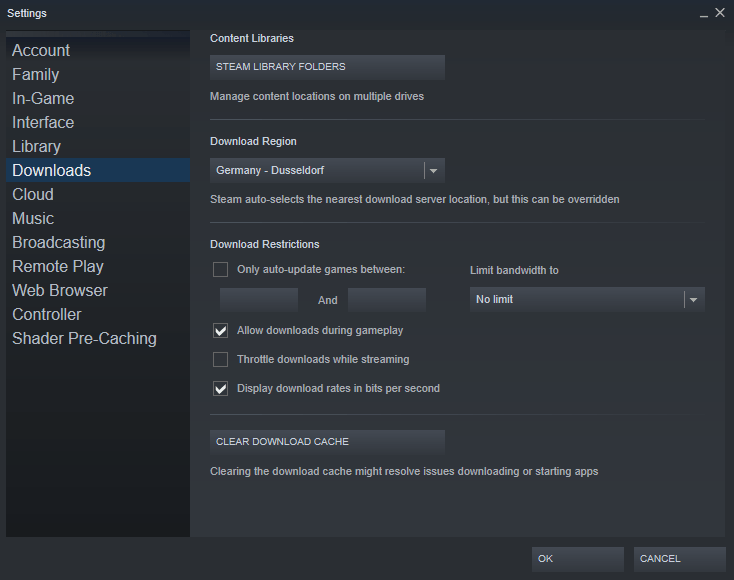
Den første mulighed sætter begrænsninger for download for automatiske opdateringer. For at få adgang til den valgmulighed, skal du vælge Vis > Indstillinger > Overførsler i Steam-klient.
Der finder du en mulighed for at begrænse automatisk opdateringer af spil til en specifik tid. Tjek lige “Kun auto-update spil mellem” og vælg en 1 times interval, helst natten.
Steam vil opdatere spil kun i den valgte periode og ikke andet. “Begrænse båndbredde til” option kan lyde nyttige så godt, men det påvirker alle downloads, der er på Steam, ikke bare automatisk spil-opdateringer.
Mulighed 2: Deaktivere automatiske opdateringer til individuelle Steam spil
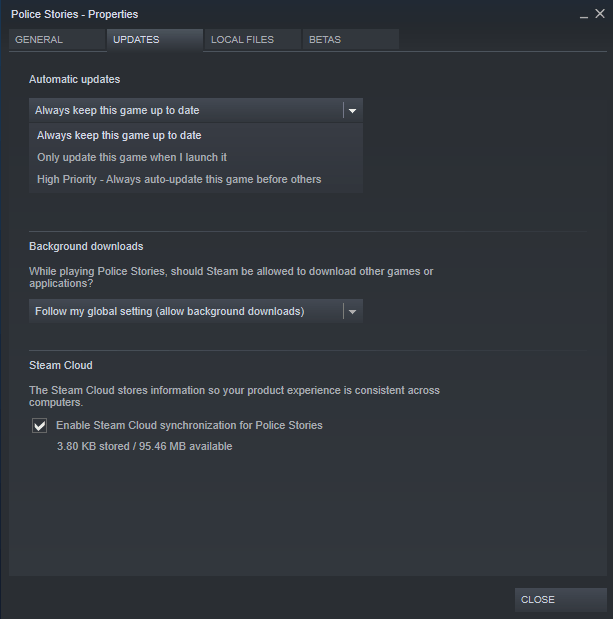
Et højre-klik på et spil i Steam-bibliotek og udvælgelse af ejendomme åbner spillet ‘ ens konfigurationsside.
Skift til fanen Opdateringer i den grænseflade, der åbnes. Den første mulighed på den side, automatiske opdateringer, styrer opdatering adfærd af spillet.
Standard er “altid holde dette spil op til dato”. Et klik på menu viser de to nye stater “Kun opdatere dette spil, når jeg starte det” og “høj prioritet – altid auto-update dette spil før andre”.
Valg af den “kun opdatere..” indstilling blokerer automatisk spil opdateringer, medmindre du starter spillet. Den downside til dette er, at du måske nødt til at vente på en tilgængelig opdatering til download, hvis du planlægger at spille spillet.
Valgmulighed 3: konsol, skal du midlertidigt deaktivere opdateringer
Den følgende indstilling deaktiverer automatiske opdateringer til installerede spil i løbet af en bestemt session. Det kræver, at du åbner konsollen på Steam, og køre en kommando på det, og Damp bør være offline, mens du kører kommandoer.
- Type damp://åbent/konsol i en web-browser på dit system og acceptere omdirigering til Steam-app, der skal åbne konsollen på Steam.
- Skriv @AllowSkipGameUpdate 0
- Skriv @AllowSkipGameUpdate 1
Alternativt kan du gå til din Steam mappe under programmer, fx c:program files (x86)Steamsteamapps og redigere hver acf-fil, du finder der (en for hver installeret spillet). Brug Notesblok eller en anden almindelig tekst-editor til at redigere AllowSkipGameUpdate variabel til 1 for at blokere for automatiske opdateringer.
Nu er Du: du kører gaming klienter på dine systemer?